Начертайте две лица, враг на Батман в Photoshop - дигитално изкуство - Photoshop уроци - egraphic - всичко
Създаване на нов документ (Ctrl + N).
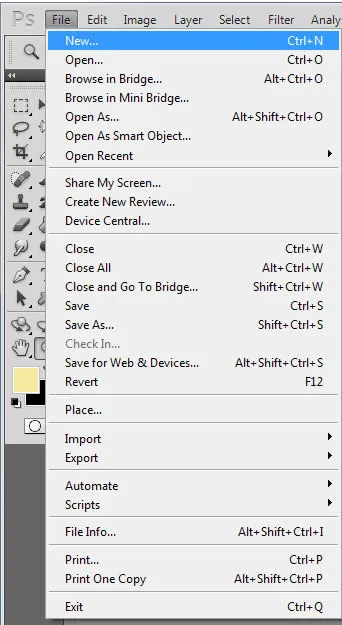
Сега трябва да изберете размера на бъдещата ни работа. За портрет подходящ лист формат хартия. За работата ни да бъде с достатъчен размер 9 х 12 инча. Не забравяйте да настроите резолюцията на 300 пиксела / инч, така че изображението може да се отпечата по-късно. Висока резолюция също така помага да се изработят подробностите, доколкото е възможно!
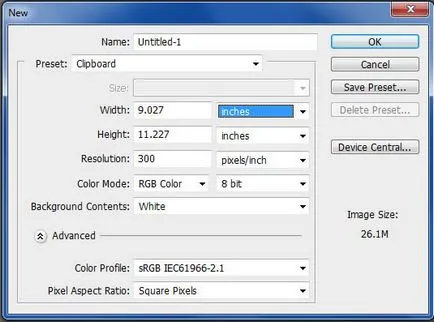
Попълнете цялата платно светло сиво, наклон от инструмент (Gradient Tool).
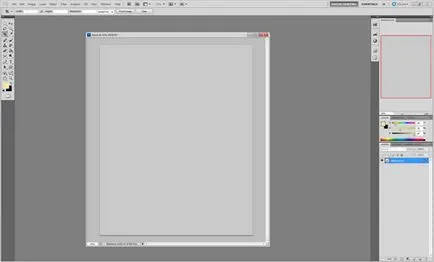

Сега, когато рисунката е готова, можете да започнете да работите с цвят! На първо място, трябва да се помисли цветова схема. Тук е необходимо да тъмна палитра, тъй като тя върви добре с темата на работата. Реших да се използва за фон на комбинация от тъмно синьо и тъмно зелено.
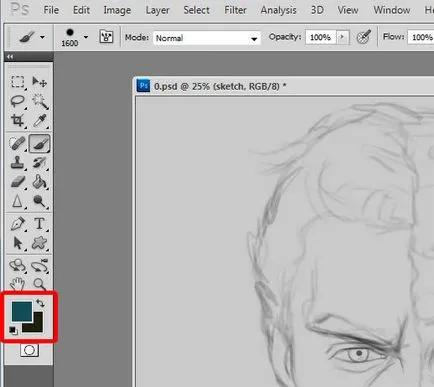
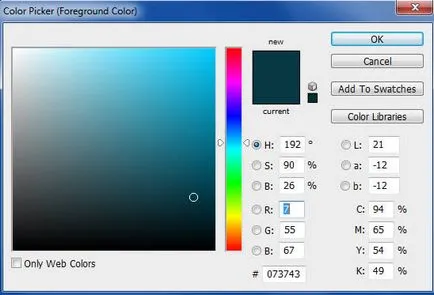
За бързо запълване на фона, използвайте инструмента за градиенти (Gradient Tool).
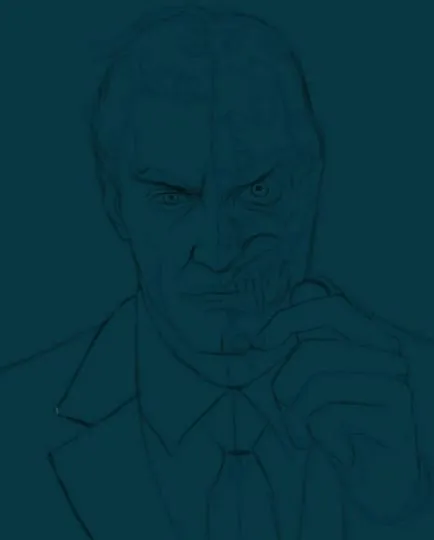
Когато основната цветова схема на цялата работа, се улавя, че е необходимо да се идентифицират светлина и сянка. В този случай, светлината ще дойде от долния ръб на работата за по-динамично. За сенките избера по-тъмен нюанс на цвета, който е бил използван в предишната стъпка. Равен сянка в горния край на изображението, както е показано на екрана.
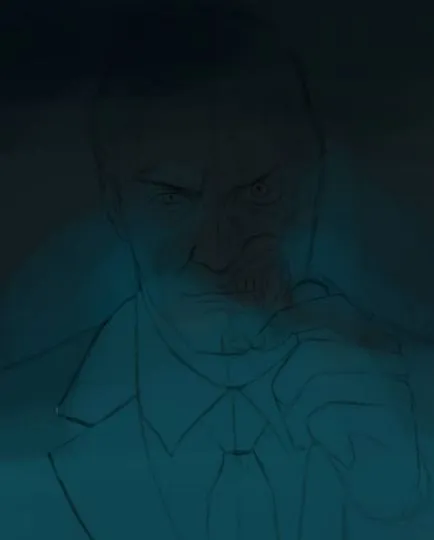
Също така привлече и светли области. Този път наравно от долния ръб да покаже посоката на светлината. За да изберете цвят използвайте контролите, HSD: те могат да бъдат намерени в полето за цвят (Window> Color) (Window> Color). За да промените контроли RGB да HSD, използвайте менюто в горния десен ъгъл на прозореца.
Като цяло, изберете цветове удобно да използвате образци или HSD контролери. Пробите предоставят по-точно възпроизвеждане на цветовете и HSD контролери позволяват да работите по-бързо.
За да работите с фигурата имаме нужда от някои нови слоеве. Първо, съм създал три - за кожата, за бяла и черна страна костюм.
За кожата, аз избирам светлорозов цвят и ги затворете в областта на лицето в рамките на маркираните линии. За изгорялата част на лицето ще се нуждаят от тъмно бордо червен цвят. За черен костюм страна използвайте тъмно синьо, а бялото - светло синьо. Избягвайте да работи с чисто бяло и чисто черно.
Начертайте внимателно, без да минава извън линиите. Използвайте Eraser Tool (Eraser Tool), за да премахнете отвъд линията на петна.

Сега трябва да се работи светлината и сянката на фигурата. Идентифицирайте основният цвят на нормална кожа капкомер инструмент (Color Picker Tool) и да вземат под сянката малко по-тъмно и по-наситени. Този цвят да се направи на сянка, както е показано на екранната. Вземете Brush Tool (Brush Tool) среден размер с твърд ръб. Не забравяйте да се консултирате с референтния образ.
По същия начин, работят на изгорялата част на лицето и дрехите.

Всеки слой закрепване на прозрачността на пиксела.
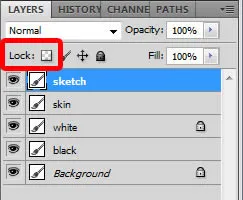
Сега, когато сме привлече на сянка, е необходимо да се работи върху светлите области на портрета, за да се получи това реалистично. Техниката остава един и същ, но сега избират по-леки и по-малко наситени цветове, отколкото тези, които ние се използват като база. Да добавя нови цветове на цветовата палитра, така че можете бързо да намерите и да ги използвате. Не се страхувайте да се направи ярка светлина: така нашата работа ще бъде по-убедителен.
Както и преди, не забравяйте, когато източника на светлина. Светлина и сянка трябва ясно да го обозначи.

Добавих още по-блестящи нюанси и започна да изработят подробностите по-специално: боядисани очите, изгоряла половина на лицето. Използвайте по-голям мащаб на този етап от работата, както и по-малка четка.
Уверете се, че косата, лицето, ръката и костюма работи еднакво добре. Както навсякъде, работим усилено четка. Все пак, не прекалявайте с подробности!

Сега ние трябва да се правят кожата по-гладка. Създайте нов слой (Create New Layer) над слой на кожата, изберете мека четка, създаване непрозрачност (непрозрачност), определена на 33%. Изгладете резки преходи между твърда четката, които се използват в предишните стъпки, докато лицето е гладка и дори. Ами техниката е приложима и в други части на произведението.
Също така се ползват стандартната четка "спрей", за да покаже на структурата на кожата. Бъдете внимателни с мека четка: те са идеални за изглаждане, но тяхната прекомерна употреба може да доведе до чувство на безжизненост портрет поради липса на текстура.

На снимката по-долу показва как се заглажда острите преходи:
Твърда четка, за да работят всички нюанси
Омекотяване резки преходи "Squirt" стандартна четка
Мека четка с непрозрачност 33% омекоти преходи
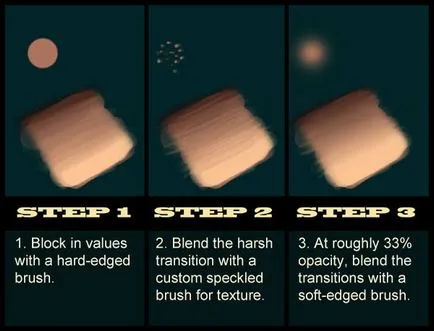
Сега е необходимо да се промени малко схемата цвят и фон. Поради големия контраст фон привлича вниманието му, като от характера. Изберете по-тъмен и по-малко наситени оттенък и ги затворете фона на нов слой.
След това се прилага корекция Color Balance (Баланс на цвета), за да промени малко тона на кожата, както е сега, за да бъде малко, за да отрази новата цвета на фона. Добави в сянката на големи зелени и сини, и леки профили повече от жълто. Благодарение на корекцията на работата ще бъде цяло, както и тези, изгорял страна ще привлекат повече очи.
Не се страхувайте да се прилага корекцията в Photoshop, те могат лесно да се променят по-късно, както е необходимо.


Продължете да добавяте данни за човек, монета, използвайте техниката, която описах по-горе. Също боя със зеленикави оттенъци фон в червената страна на лицето, за да се открояват повече. Лявата половина на костюм Добавих някои текстура и петна. Аз създадох нов слой в горната част на костюма, задайте му режим на смесване на Multiply (смесване режим - Умножение), избра червеникав оттенък и голяма мека четка боядисани някои петна. Стандартна текстура четка, която се използва в предишните стъпки, I clobbered някои места за по-голяма надеждност. Texture четка от стандартния Photoshop четки комплект е много добър за тази цел, така че не се страхувайте да ги рисувам!

заключение
Сега, нашата работа изглежда готова благодарение на техниката за работа с голям мащаб и малка мека четка. Една малка добавка е, че аз привлече светлина върху изгорелите части на лицето, за да го маркирате. Аз също добавя още малко информация осветление за подобряване на контраста на работа. Вие отново може да се прилага корекцията Color Balance (Баланс на цвета), за да сенките още по-зелено и жълто светлина. Чрез тези действия работа изглежда разлика от тях, но цяло. В края на работата може да се прилага нива на корекция (нива) и увеличаване на яркостта на осветлението.
Така че, ние сме готови! Надявам се ползва този урок!
